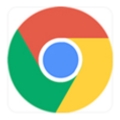谷歌浏览器的“任务管理器”在哪里
谷歌浏览器的“任务管理器”在哪里?如果我们想了解谷歌浏览器正在运行的进程情况,可以点击进入任务管理器进行查看。我们可以在这里查看和结束不必要的进程,优化谷歌浏览器性能。还不了解如何开启的小伙伴可以看看下面的位置说明【图文】。帮你更好使用谷歌浏览器。
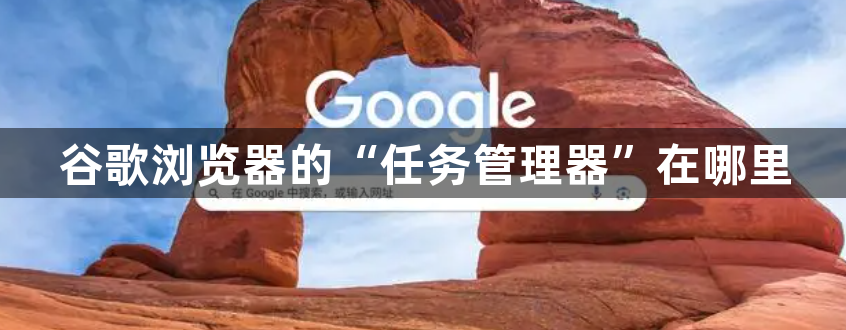
位置说明【图文】
1、打开谷歌浏览器:首先,双击计算机屏幕上的谷歌浏览器图标以启动浏览器。(如图所示)
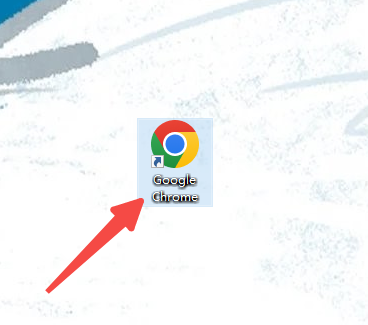
2、进入菜单:接着,单击浏览器右上角的三点菜单图标,这将打开下拉菜单。(如图所示)
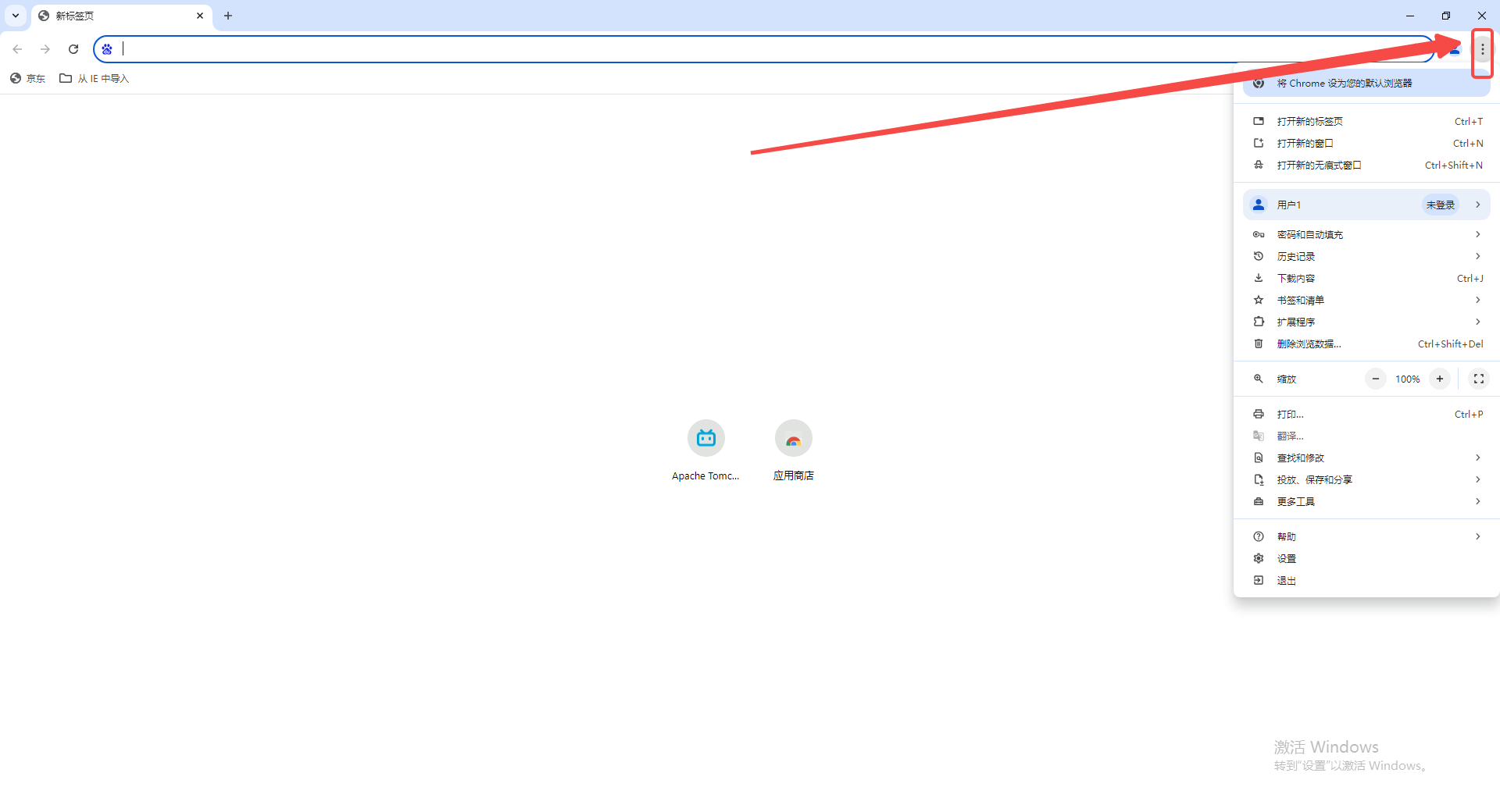
3、选择“更多工具”:在打开的下拉菜单中,选择“更多工具”选项。(如图所示)

4、找到并打开“任务管理器”:在“更多工具”的下级菜单中,你可以看到“任务管理器”选项。点击“任务管理器”即可打开谷歌浏览器的任务管理器窗口。(如图所示)
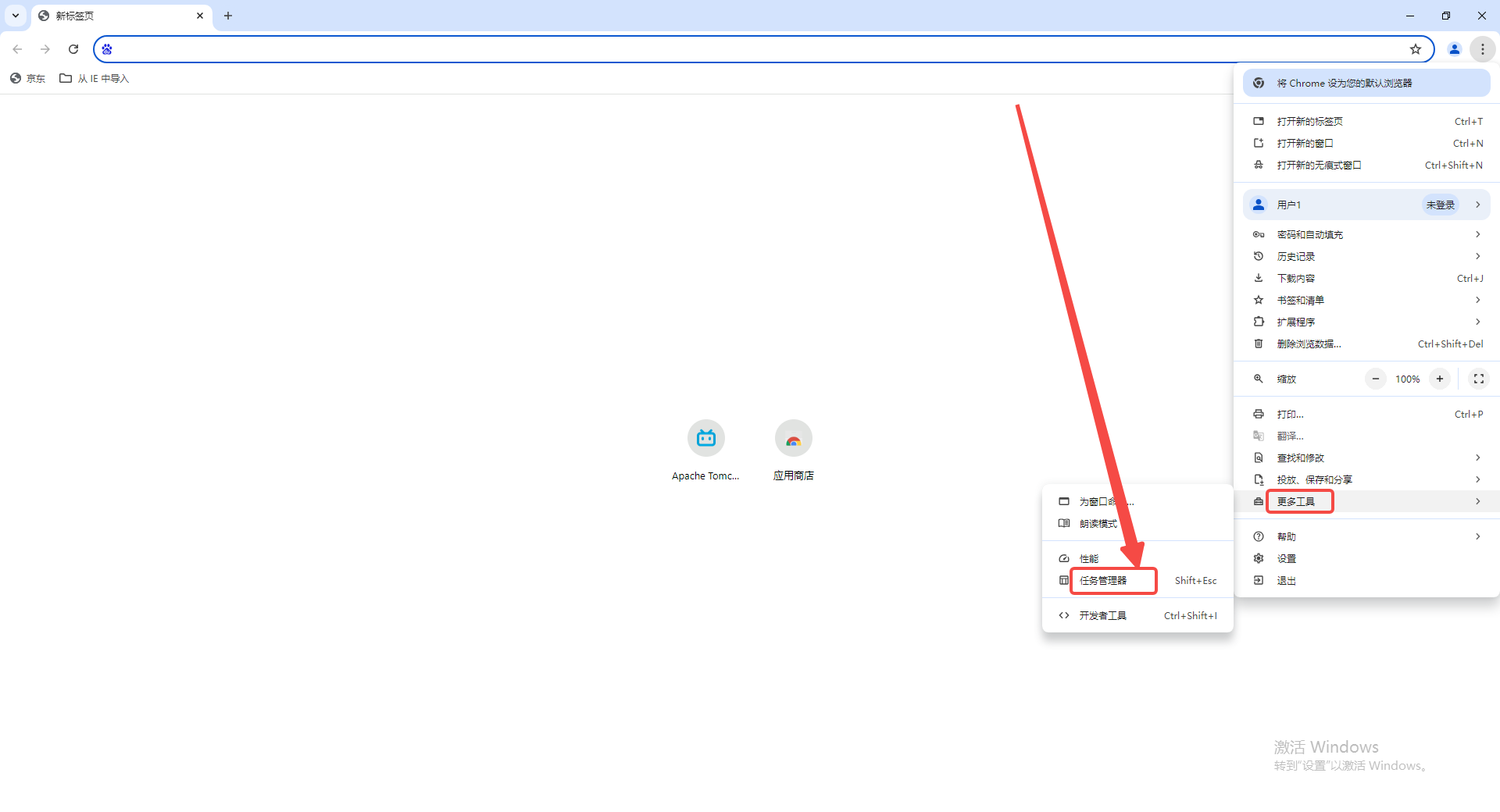
此外,你还可以通过以下快捷方式直接访问任务管理器:
1、使用快捷键:按下Shift + Esc可以直接打开任务管理器。(如图所示)
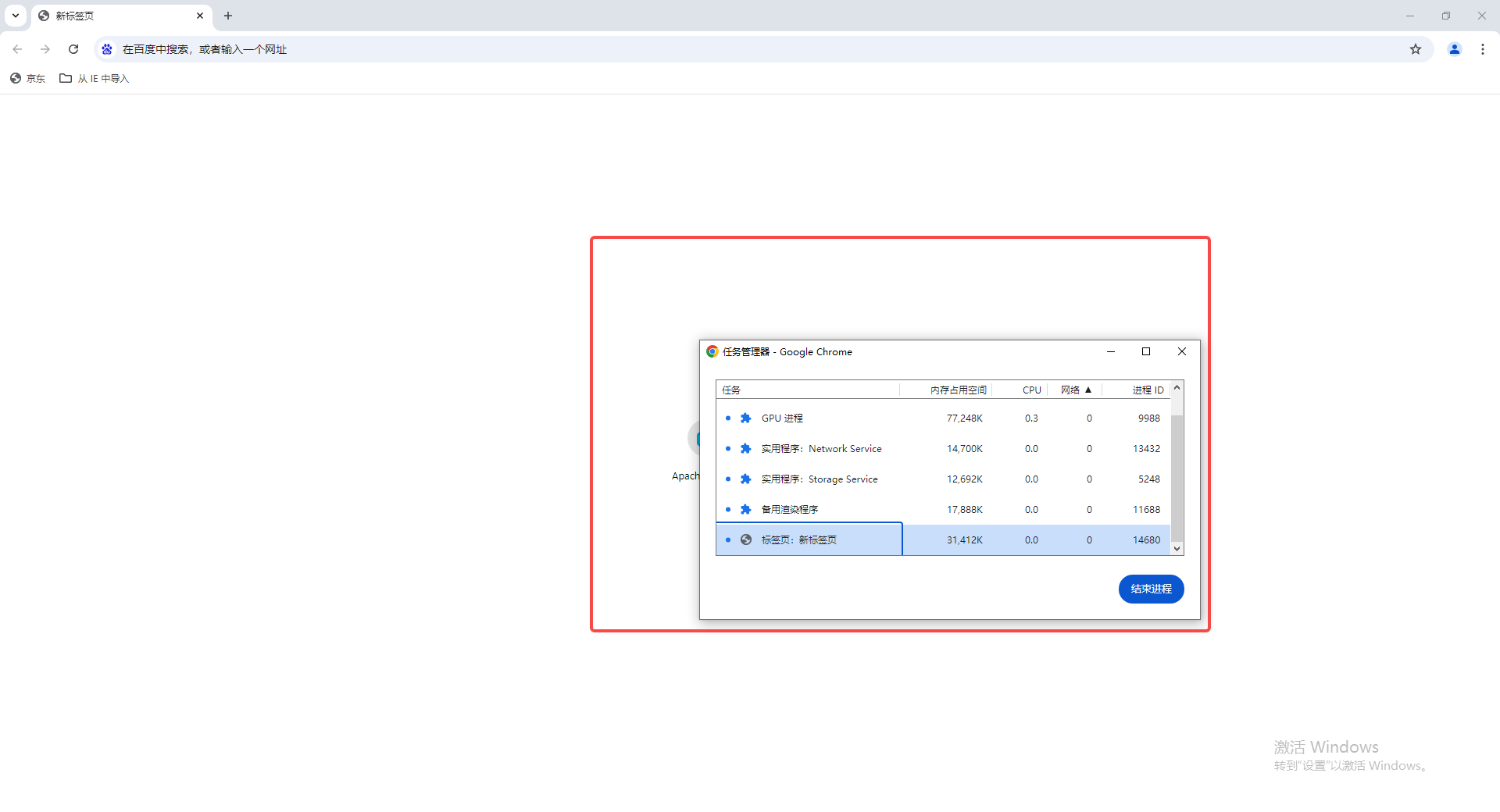
2、右键点击访问:将鼠标移动到页面顶部的空白位置进行右键点击,随后即可在页面弹出一个菜单选项,选择“任务管理器”即可进入。(如图所示)
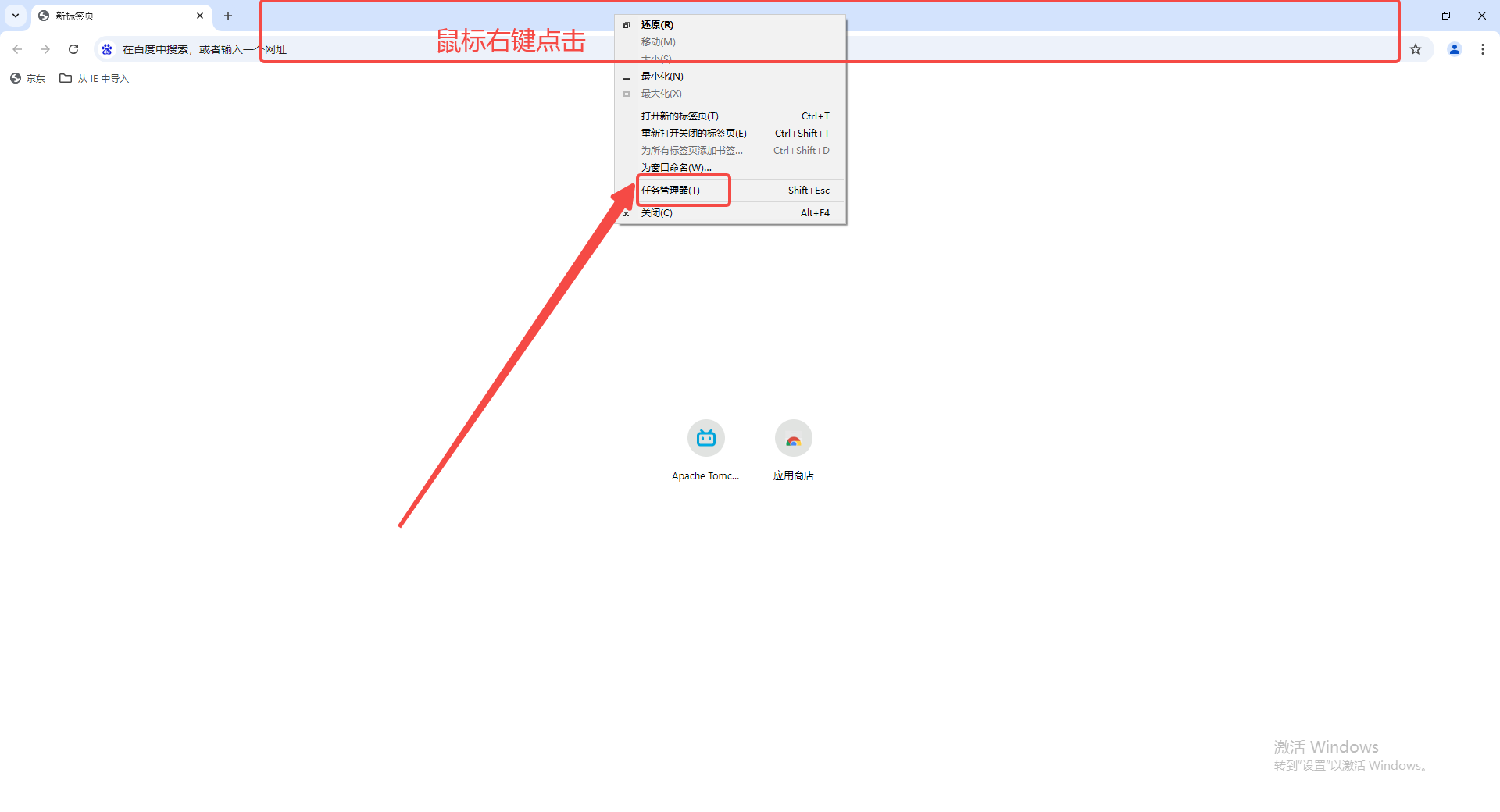
以上就是本期分享的【谷歌浏览器的“任务管理器”在哪里?位置说明【图文】】全部内容,更多精彩咨询请期待下期分享。

如何在Chrome浏览器中启用或禁用缓存存储
本文为大家介绍的是如何在Chrome浏览器中启用或禁用缓存存储,希望这份Chrome浏览器操作教程,可为各位用户提供有效的帮助。
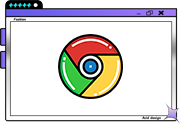
谷歌浏览器如何进行长截图
谷歌浏览器如何进行长截图?下面就让小编给大家带来谷歌浏览器长截图操作步骤一览,大家赶紧来看看了解一下吧。

安卓版uc浏览器有哪些优点
浏览器大家基本经常会用到的软件,除了手机自带的浏览器之外,还会下载更加好用且适合自己的浏览器,大家在选择浏览器时,会进行对比优点,哪款更好用,那么今天小编就来为大家介绍下uc浏览器有哪些优点,好用的安卓浏览器推荐。

谷歌浏览器怎么删除保存的付款方式
谷歌浏览器怎么删除保存的付款方式?接下来小编给大家带来谷歌浏览器移除保存的付款方式具体方法,有需要的朋友快来学习看看吧。

Chrome浏览器如何在打开多个标签页时节省系统资源
在使用Chrome浏览器的时候,有许多用户不明白Chrome浏览器如何在打开多个标签页时节省系统资源,为了帮助大家更好地使用Chrome浏览器,本文提供了一份操作指南,一起来看看吧。

搜狗浏览器的主页被篡改了怎么办
搜狗浏览器默认的主页一般都是“网页大全”,今天早上打开搜狗浏览器的时候,主页竟然变成了别的,由于已经用习惯了网页大全的主页,突然变了还有点不习惯,所以就想着得把这主页换回来呀。

如何在谷歌浏览器中启用多语言输入法
如何在谷歌浏览器中启用多语言输入法?这样也更方便了我们的操作,让我们上网更有安全保障。下面就来给大家分享启用图文教程。
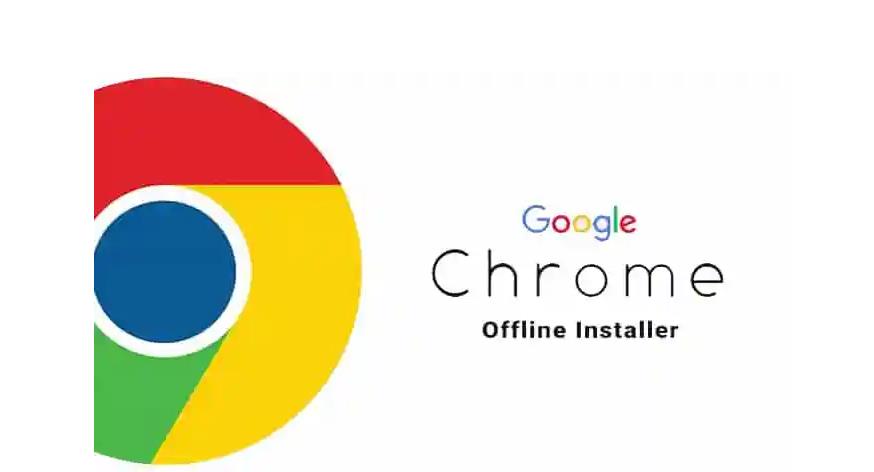
如何修改Google Chrome默认安装路径
如何修改Google Chrome默认安装路径?最近,有很多网友想在电脑上安装谷歌Chrome,但是在安装过程中,想改变安装位置。那么,应该如何操作呢?

Edge浏览器怎么同步谷歌浏览器下载
Edge浏览器怎么同步谷歌浏览器下载?在浏览器之间切换从来都不是什么大事,但这也取决于你使用的功能。比如用扩展程序定制Google Chrome等浏览器,将打开的标签同步到我们的移动设备等等。
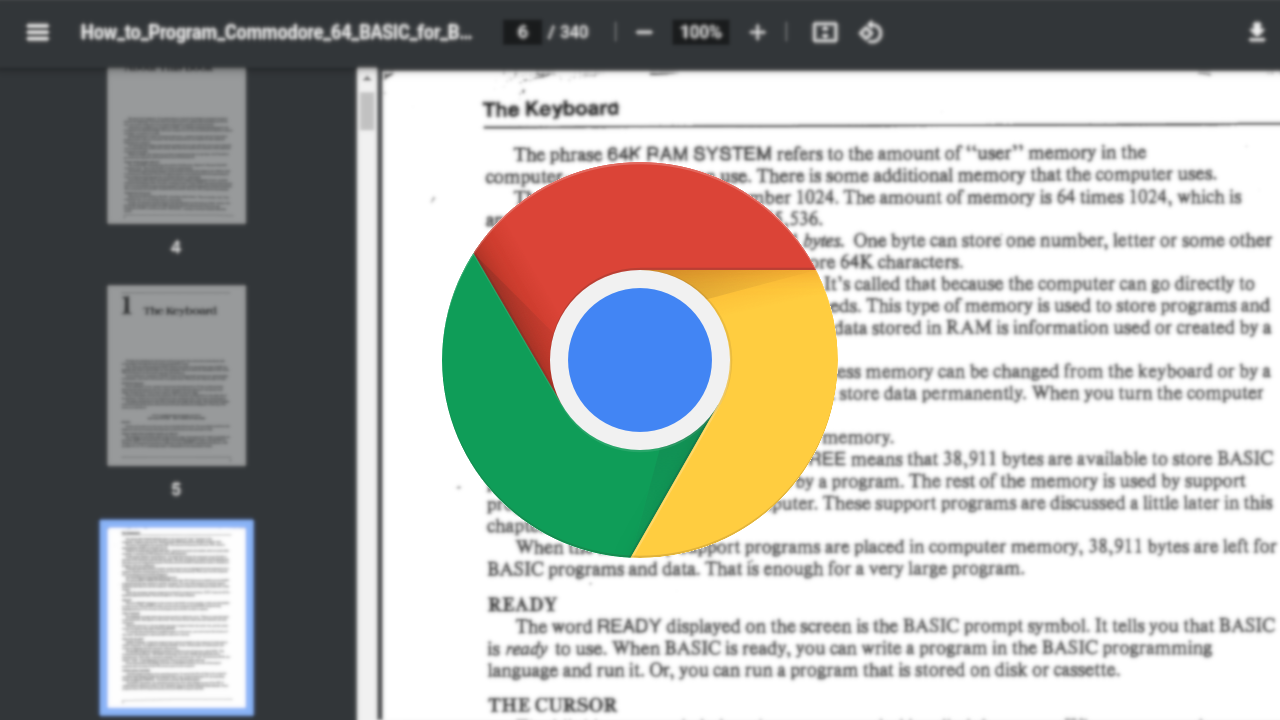
ubuntu 12.04 LTS 安装chrome问题及解决方法详解!
谷歌浏览器 Google Chrome完全免费,跨平台支持 Windows、Mac 和 Linux 桌面系统,同时也有 iOS、Android 的手机版 平板版,你几乎可以在任何智能设备上使用到它。
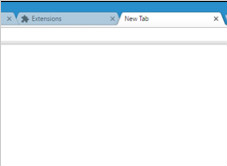
谷歌浏览器Ubuntu版安装后出现白屏怎么办?
你遇到了谷歌浏览器安装之后白屏的问题吗,小编的朋友现身说法,为您解决问题,快来学习一下吧!
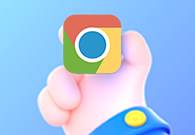
谷歌浏览器个人资料发生错误怎么办
谷歌浏览器个人资料发生错误怎么办?接下来就让小编给大家带来谷歌浏览器个人资料错误问题方法技巧,感兴趣的朋友快来看看吧。
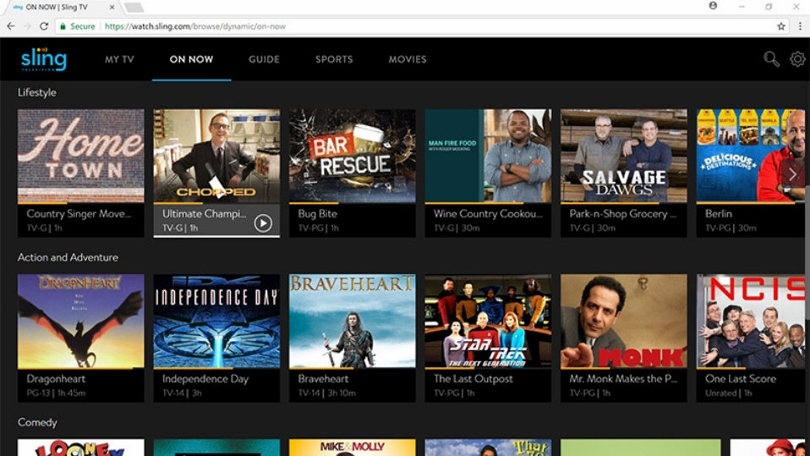
如何在Google Chrome 中直接观看 Sling TV?
Sling TV为 Google 的 Chrome 网络浏览器推出了浏览器内播放器。这意味着您现在可以直接在 Chrome 中观看直播和点播电视,而无需下载应用程序或插件
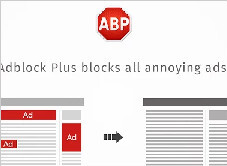
谷歌浏览器有哪些好用的插件_谷歌浏览器插件推荐
谷歌浏览器有哪些好用的插件呢?快来和小编一起认识这五款超级好用的插件吧!
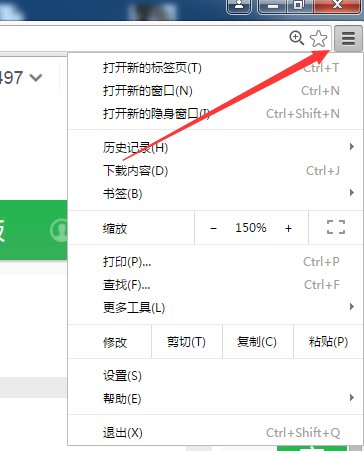
谷歌浏览器总是崩溃怎么办
你有没有在使用谷歌浏览器的时候遇到各种问题呢,你知道谷歌浏览器总是崩溃是怎么回事呢?来了解谷歌浏览器总是崩溃的解决方法,大家可以学习一下。
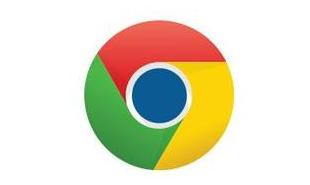
如何在 Google Chrome 上同时使用多个配置文件?
许多用户出于不同目的使用多个 Google 帐户,例如企业帐户、教育帐户和个人帐户。
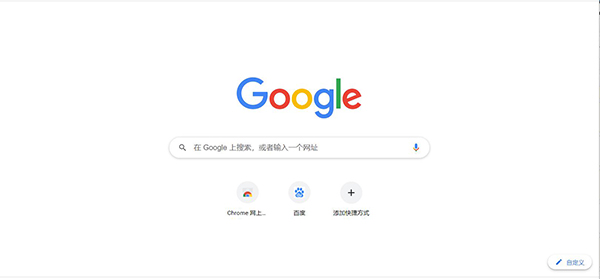
如何在 Chrome 上固定扩展
谷歌浏览器是一个多平台和广泛使用的网络浏览器。它提供了几个功能来增强其功能,扩展就是其中之一。Chrome 允许您下载特定扩展并将其固定到浏览器工具栏,以避免混乱。它还允许您从扩展菜单中固定和取消固定扩展。
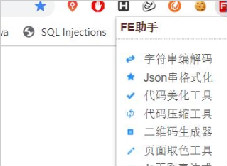
谷歌浏览器如何离线安装插件<详细教程>
相信很多人经常遇到进不去谷歌商店的问题,安装不了自己想要的插件,这里小编教给大家不用进谷歌商店也可以安装插件的方法。